用办公软件Word怎么制作请假条
1、 打开Word软件,鼠标单击一下,文字光标符会自动出现,输入请假条。在工具栏的上方有一个A字符图标,这个图标表示文字可以自动放大增加,加大字号凸显文字的标题。

2、 将输入的标题居中对齐,放大字体可以按下crl+综括号键增大。按下空格键将标题的三个文字有间距的分开,也可以鼠标右键设置段落格式,主要是可以调整字符与字符之间的间距。
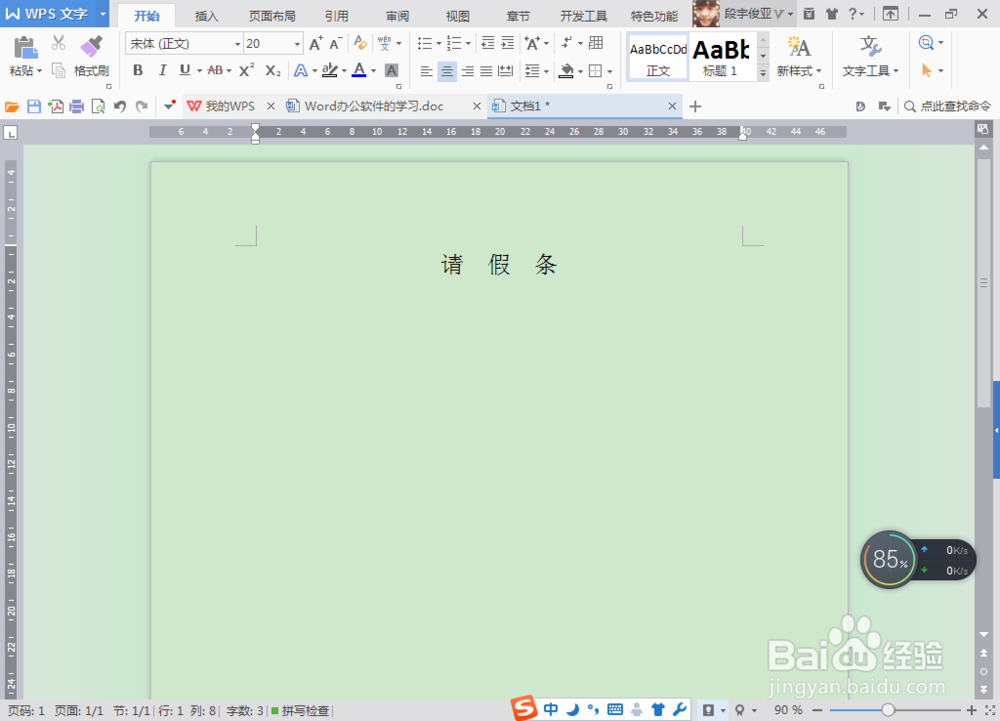
3、 输入好标题,按回车键,第一行文字,左对齐,光标键指到最左边。输入你要请假的单位名称,你到底是向谁请假,这个一定要交代清楚。
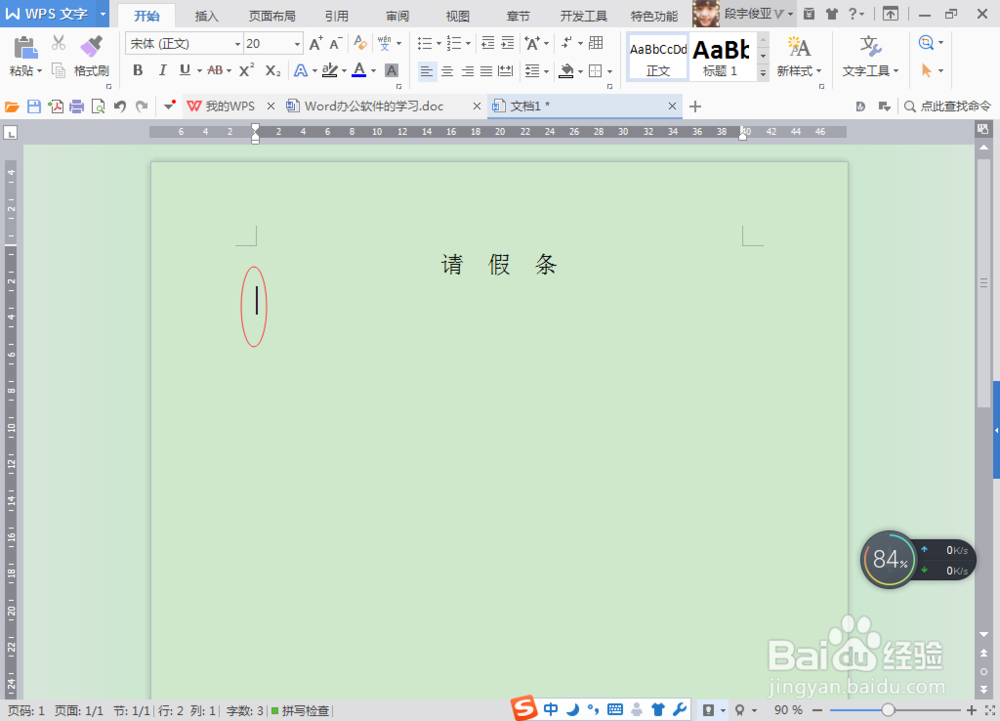
4、 顶格对齐填写请假单位的名称,按回车键交代自己是在什么时间,什么原因,需要做什么事情而请假,这样说得比较详细,单位人才会了解。

5、 然后一直写内容就可以了,之后特此请假,肯望批准,然后记住这个专用词。输入的成段文字在开头要空两个,段落文字之间要修改调整文字段落之间的行距。这样才更方便观看。

6、 此致,另起一行空两格,敬礼这两个字顶格要对齐。这样几行内容比较整齐。方便观看。这是请假条最主要的规格形式。

7、最后结尾写上具体的所在的地点是银行支部,然后写上具体的日期。也即是自己所在的单位。现在要向请假的单位是正规培训俱乐部,由于特殊原因,所以在某一天不能去参加,特此请假的内容。

声明:本网站引用、摘录或转载内容仅供网站访问者交流或参考,不代表本站立场,如存在版权或非法内容,请联系站长删除,联系邮箱:site.kefu@qq.com。